So schrumpfen Sie Ihre PC-Spieldateien mit CompactGUI und Speicherplatz sparen

Entwickler von PC-Spielen, Sie werden irgendwie schlampig. Spielinstallationen haben sich zu treibenden Giganten aufgebläht. Vielleicht klingt 10 Gigabyte für Far Cry 3 nicht zu sehr ... bis man 67 Gigabyte für das neue DOOM und 80 freakin 'Gigabytes für Shadow of War
RELATED: So sparen Sie Platz auf Storage-Starved PCs Mit Windows 10 "CompactOS"
Wenn Sie es satt haben, sich kostenlos anzuschauen Platz schrumpfen zu Splitter, gibt es ein nettes kleines Tool namens CompactGUI, das helfen kann. Es bietet eine einfach zu bedienende Schnittstelle zur CompactOS-Funktion, einem hocheffizienten Komprimierungstool, das Microsoft in Windows 10 eingeführt hat (so dass CompactGUI natürlich nur auf Windows 10-Systemen funktioniert). Normalerweise komprimiert CompactOS nur bestimmte Dateien, aber mit CompactGUI können Sie es auf den gewünschten Ordner richten und die darin enthaltenen Dateien komprimieren. Es ist wie der Schrumpfstrahl von Honey I Shrunk the Kids ... aber perfekt für deine Weltraum-Videospiele. So verwenden Sie es:
Schritt 1: Sichern Sie Ihre Spieldateien
Bevor Sie mit diesem Prozess beginnen, sollten Sie die Kerndateien des Spiels, das Sie komprimieren möchten, in ein Backup kopieren. Die CompactOS-Funktionen funktionieren bei den meisten Programmen gut, aber es gibt eine geringe Chance, dass Ihr Spiel aufgrund der Dekomprimierungsfunktion einen Leistungseinbruch erleidet oder einfach ganz aufhört.
RELATED: So können Sie Ihr Steam-Spiel manuell sichern Dateien
Wenn Sie nicht genügend Platz für eine vollständige Sicherung haben, stellen Sie sicher, dass sich Ihre Spielspeicherdateien nicht im selben Ordner wie die Installationsdateien befinden (normalerweise nicht). Sie können ein nicht funktionierendes Spiel von Ihrem Speicherlaufwerk löschen und es erneut herunterladen, wenn die Komprimierung nicht funktioniert.
Schritt 2: Download CompactGUI
Ein einfach zu verwendender Download für CompactGUI ist auf GitHub verfügbar. Klicken Sie auf den Link "CompactGUI.exe", um die ausführbare Datei herunterzuladen. Es ist ein in sich geschlossenes Programm; Sie müssen nicht einmal etwas installieren. Doppelklicken Sie einfach auf die EXE-Datei, um das Programm zu starten.
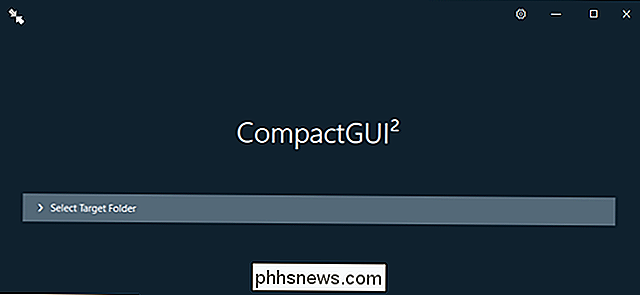
Schritt 3: Ausführen des Komprimierungstools
Klicken Sie im minimalistischen Programmfenster auf "Zielordner auswählen". Navigieren Sie nun zum Installationsordner des gewünschten Spiels Kompresse. Zum Beispiel werden fast alle Spiele, die von Steam heruntergeladen werden, in einem Standardordner abgelegt,C: / Programme (x86) / Steam / Steamapps / common. Aus Gründen dieser Demonstration werde ich den massiven Installationsordner für DOOM 2016 komprimieren, der 67 GB auf meinem PC ist. Klicken Sie auf den Spielinstallationsordner und dann auf "Ordner auswählen".
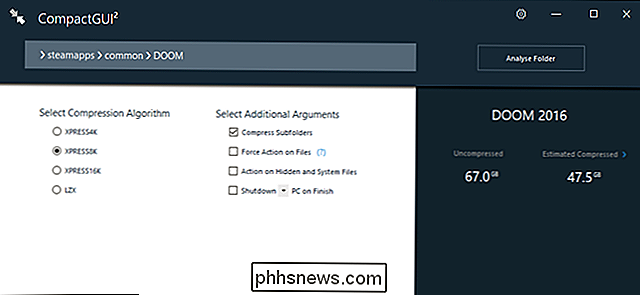
Das Programm wird Ihnen an dieser Stelle einige Optionen geben. Die vier verschiedenen Komprimierungsalgorithmen lauten wie folgt:
- XPRESS 4K : Schnelle Komprimierung mit weniger Speicherplatz.
- XPRESS 8K : Mittelschnelle Komprimierung mit mehr Speicherplatz.
- XPRESS 16K : Langsame Komprimierung mit noch mehr Speicherplatz.
- LZX : Langsamste Komprimierung mit maximal gespeichertem Speicherplatz.
Dies ist ein Balanceakt; Je mehr Komprimierung Sie für die Spieldateien verwenden, desto mehr wird Ihre CPU besteuert, indem Sie sie selektiv dekomprimieren, wenn Sie darauf zugreifen (lesen Sie: während Sie das Spiel spielen). Im Allgemeinen verwenden Sie eine leichtere Komprimierungsmethode für neuere, komplexere Spiele und einen aggressiveren Algorithmus für ältere Spiele, die Ihr Computer leicht ausführen kann, und erspart damit die CPU-Zyklen.
Die anderen Optionen sind ziemlich selbsterklärend. Sie sollten "Unterordner komprimieren" aktivieren, da einige Spiele alle relevanten Dateien in Unterordnern speichern. Vielleicht möchten Sie auch "Aktion auf versteckte und Systemdateien" - es gibt schließlich keine wichtigen Windows-Betriebssystemdateien in Ihren Spiel-Ordnern. "Force Action on Files" ist möglicherweise erforderlich, wenn das Programm hängt oder abstürzt. Es gibt auch eine Option "Herunterfahren beim Beenden", aber das ist nur praktisch, wenn Sie das Komprimierungsprogramm auf ein umfangreiches Verzeichnis anwenden und Sie Ihren PC direkt danach stundenlang verlassen.
Klicken Sie auf die Schaltfläche "Ordner komprimieren" und Sie sehen, dass die Fortschrittsanzeige beginnt. Abhängig von der Größe des Ordners und der Leistung Ihres Computers kann die Komprimierungszeit irgendwo zwischen einigen Minuten und einer Stunde liegen.
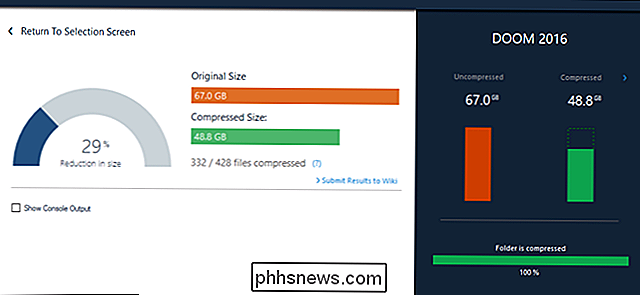
Wenn Sie fertig sind, klicken Sie mit der rechten Maustaste auf den Installationsordner in Windows und klicken Sie auf "Eigenschaften", um die neue Größe zu sehen. Mit der aggressivsten Komprimierungseinstellung für DOOM speicherte ich 18,2 GB Speicherplatz - genug für meinen gesamten Overwatch Ordner.
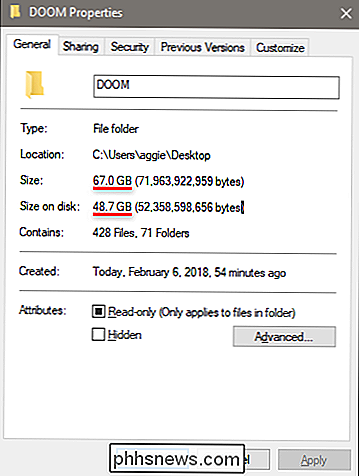
Manche Spiele werden besser komprimiert, manche schlechter , aber Nutzer in verschiedenen Foren haben mit dieser Methode Platzeinsparungen von bis zu 75% gemeldet. Es ist definitiv einen Versuch wert, wenn Sie mehr Speicherplatz benötigen, ohne dafür ein neues Laufwerk zu kaufen.
Schritt 4: Testen Sie Ihr Spiel
Öffnen Sie nun Ihr Spiel auf die übliche Weise und spielen Sie es. Technisch gesehen sollte es langsamer laufen, da Ihre CPU die Dateien beim Zugriff dekomprimieren muss. Aber das CompactOS-System ist überraschend effizient, und da die meisten modernen Spiele auf die GPU angewiesen sind, um das schwere Heben durchzuführen (und dadurch von der GPU stärker eingeschränkt werden als Ihre CPU), werden Sie wahrscheinlich den Unterschied nicht bemerken.
Dies ist jedoch ein allgemeiner Prozess, der auf bestimmte Programme angewendet wird. Ein paar Spiele werden einfach nicht ausgeführt, nachdem sie komprimiert wurden, und ein paar mehr werden Performance-Hits machen, die für Spieler nicht akzeptabel sind, besonders für schnelle Shooter und Kampfspiele. Wenn du Verlangsamungen oder Fehler bemerkst, die du nicht bewältigen kannst, lösche die komprimierten Dateien und stelle dein Backup wieder her, oder lade das Spiel einfach erneut herunter.
Denk auch daran, dass neue Spieldateien von Updates heruntergeladen werden wird nicht automatisch komprimiert. Wenn Sie ein größeres Update erhalten, müssen Sie diesen Vorgang möglicherweise wiederholen.
Bildnachweis: Bethesda, Disney-Buena Vista / Blu-ray.com

So löschen und formatieren Sie ein Laufwerk in Windows
Die meisten Festplatten sind "vorformatiert" und können jetzt verwendet werden. Aber manchmal müssen Sie möglicherweise selbst eines formatieren. Zum Beispiel werden bei der Formatierung in der Regel die meisten Daten auf einem Laufwerk gelöscht, wodurch ein großes Laufwerk schneller gelöscht werden kann, als wenn einfach alles gelöscht wird.

Wie man bessere Instagram-Fotos nimmt
Instagram ist eines der beliebtesten sozialen Netzwerke der Welt. Es ist ein Ort, an dem Sie Fotos, die Sie gemacht haben, teilen können, Bilder aus dem Lebensstil, den Sie (die Leute wollen, dass Sie denken) führen und vieles mehr. Während viele Leute gerne ein altes Meme auf Facebook und anderen sozialen Netzwerken teilen, sind sie oft viel vorsichtiger damit, welche Beiträge auf ihren Instagram-Account gelangen.



